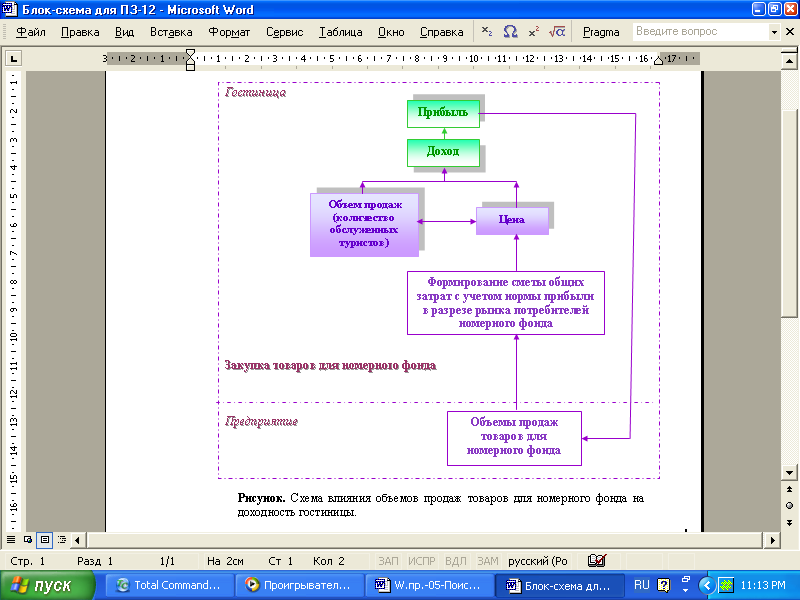- •Практическое занятие № 8
- •Работа с рисунками и связными объектами. Текстовые эффекты.
- •Ход выполнения работы
- •Общие положения.
- •Вставка рисунка или картинки из Clip Gallery.
- •Вставка рисунка с экрана монитора.
- •Обрезка изображения.
- •Вставка рисунка из файла
- •Копирование и перемещение рисунка.
- •Редактирование графических объектов.
- •Создание выносок.
- •Добавление и изменение фигурного текста.
- •Создание блок-схем.
- •11. Подготовка документа к печати.
Создание выносок.
Выноски представляют собой графические объекты (обычно это блок текста с направляющей линией). Они призваны привлекать внимание читателей к той или иной части документа или иллюстрации.
Вставка выносок.
Нажмите кнопку Автофигуры на панели инструментов Рисование, укажите категорию Выноски, а затем выберите необходимую фигуру. Кнопка мыши превратилась в крестик. Удерживая нажатой левую кнопку мыши нарисуйте выноску. Если фигура не видна, нажмите кнопку Цвет линий на панели инструментов и выберите черный (любой другой) цвет.
Для изменения размеров фигуры используйте перетаскивание.
Поэкспериментируйте с перетаскиванием.
Добавление подписи
На панели инструментов Рисование нажмите кнопку Надпись.
Для вставки надписи стандартного размера щелкните документ.
Для изменения размеров надписи используйте перетаскивание. Для сохранения пропорций надписи щелкните левой кнопкой мыши на границе надписи. Граница надписи изменится. Установите курсор мыши на границу рамки, чтобы он принял вид крестообразной стрелки. Перетащите надпись на нужное место.
Добавление и изменение фигурного текста.
Для создания фигурного текста предназначена кнопка Добавить объект WordArt на панели инструментов Рисование. Существует возможность добавить к тексту тень, наклонять, вращать и растягивать его, а также вписать в одну из стандартных форм. Поскольку фигурный текст является графическим объектом, для его изменения — например, добавления заливки рисунком — можно использовать кнопки панели рисования. Обратите внимание на то, что фигурный текст является графическим объектом, а не текстом. Фигурный текст не отображается на экране в режиме структуры. Также невозможно выполнить проверку орфографии фигурного текста.
На панели инструментов Рисование нажмите кнопку Добавить объект WordArt.
Выберите нужный текстовый эффект, а затем нажмите кнопку OK.
Введите текст, который необходимо отформатировать, в диалоговое окно Изменение текста WordArt, выберите необходимые параметры, а затем нажмите кнопку OK.
Для изменения фигурного текста используйте кнопки на панелях инструментов WordArt и Рисование.
Изменение фигурного текста
Дважды щелкните фигурный текст, который следует изменить.
Измените текст, внесите прочие изменения, а затем нажмите кнопку OK.
Выделите текст WordArt на панели инструментов и нажмите кнопку Объем на панели Рисование, в раскрывающемся окне нажмите любую кнопку. Оцените результат.
Аналогично поработайте с кнопкой Тень на панели Рисование.
Создание блок-схем.
Запустите текстовый редактор Microsoft Word.
Создай новый документ и сохраните его под именем Схема в папку Мои документы.
Используя инструмент Автофигуры на панели инструментов Рисование, нарисуйте блок-схему, приведенную ниже. Имейте в виду то, что с помощью мыши можно изменять размер отдельных элементов блок-схемы, перемещать эти элемент в нужное место и копировать их, если нужно.
Автофигуры - группа готовых геометрических фигур, включающая в себя основные фигуры, например, прямоугольники, окружности, различные линии, фигурные стрелки, символы блок-схемы, звездочки и флаги, а также выноски.
Чтобы вставить в документ автофигуру, нажмите кнопку Автофигуры на панели инструментов Рисование и выберите нужную фигуру. Указатель мыши превратится в крестик. Удерживая нажатой левую кнопку мыши нарисуйте фигуру, отпустите кнопку мыши. Если фигуру не видно, на панели инструментов нажмите кнопку Цвет линий и выберите черный цвет.
Чтобы присоединить текст к любой автофигуре (кроме линии и полилинии), щелкните фигуру правой кнопкой мыши, в контекстном меню выберите команду Добавить текст и введите нужный текст. Текст становится частью автофигуры.
Параметры текста (тип и размер шрифта, выравнивание и пр.) могут быть изменены для улучшения “читабельности” блок-схемы.
Сгруппируйте все элементы блок-схемы в один объект (см. Практическая работа №10).
Самостоятельно создайте следующую блок-схему.